快速开始
了解如何使用 Discord 上的 Midjourney Bot 根据简单的文本提示创建自定义图像。
1: 加入Discord
前往 Midjourney.com,选择 Join the Beta, 或直接前往Midjourney Discord。
在加入 Midjourney Discord 服务器之前,您必须登录 Discord。
在此处了解如何创建。
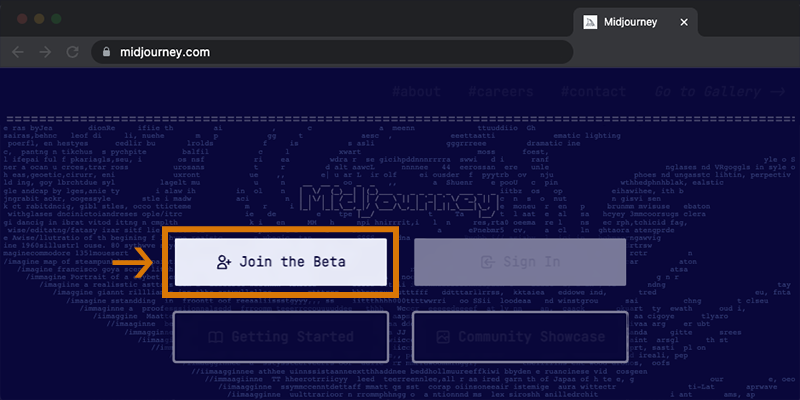
2: 找到新手频道
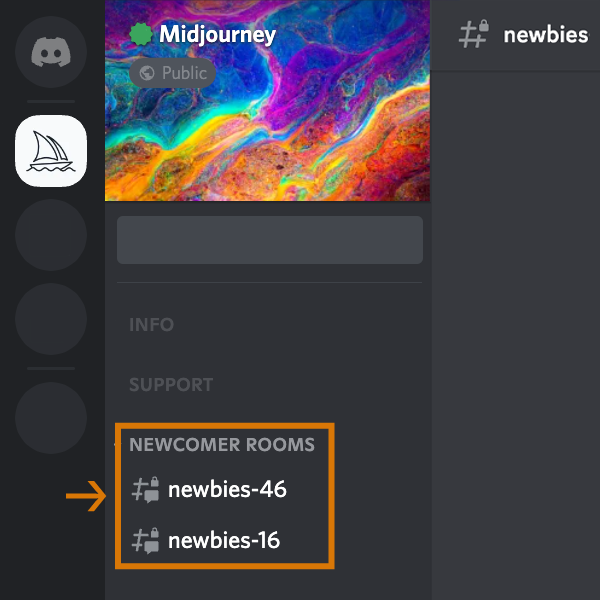
在 Midjourney 官方服务器
左侧边栏中选择
newbies-#可见的任何频道。在其他服务器上
您可以在任何已邀请 Bot 的服务器上使用 Midjourney Bot 生成图像。在您的服务器上查找有关在何处使用机器人的说明。
3: 使用 /imagine 命令
关于 Discord 命令
使用命令与 Discord 上的 Midjourney Bot 交互。命令用于创建图像、更改默认设置、监视用户信息以及执行其他有用的任务。该
/imagine命令从简短的文本描述(称为Prompt)生成一个独特的图像。使用 /imagine
1. 1.从斜杠命令弹出窗口中键入
/imagine prompt:或选择命令。/imagine
2. 2.在“提示”字段中输入您要创建的图像的描述。
3. 3.单击回车键以发送您的消息。尊重社区准则。社区准则适用于任何使用 Midjourney Bot 的地方。

如果您在键入命令时没有看到弹出窗口
/imagine,请尝试退出,更新 Discord 应用程序,然后重新登录。命令仅在机器人频道中有效。命令在#trial-support 等常规渠道中不起作用。
4: 处理作业
Midjourney Bot 需要大约一分钟的时间来生成四个选项。
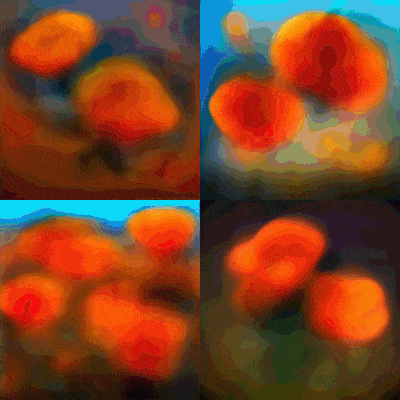
生成图像会激活免费的 Midjourney 试用版。试用版用户免费生成25个作品
作业是使用 Midjourney Bot 的任何操作。工作包括使用
/imagine命令创建图像网格、放大图像或创建图像变体,全部使用您的免费试用时间。使用
/info命令检查你的快速剩余时间查看您的剩余试用时间。5: 高级或创意玩法
初始图像网格生成完成后,会出现两行按钮:
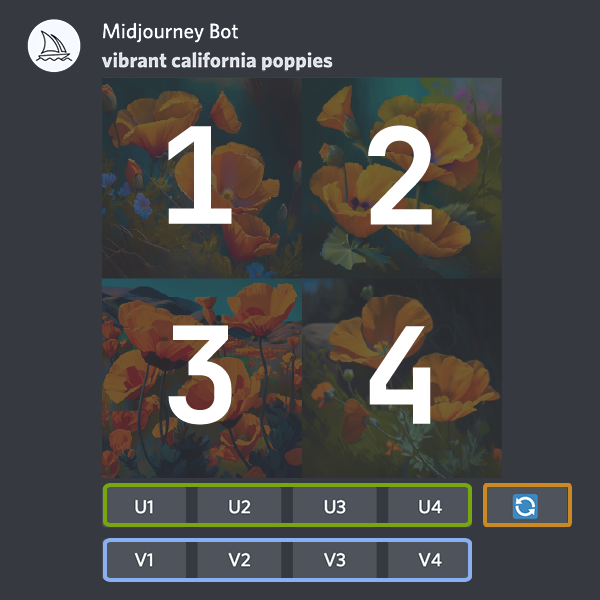
U1 U2 U3 U4U 按钮放大图像,生成所选图像的更大版本并添加更多细节。
V1 V2 V3 V4V 按钮创建所选网格图像的细微变化。创建变体会生成与所选图像的整体风格和构图相似的新图像网格。
🔄🔄按钮重新运行。在这种情况下,它将重新运行原始提示,生成新的图像网格。
6: 评价图像
使用放大图像后,将出现一组新选项:
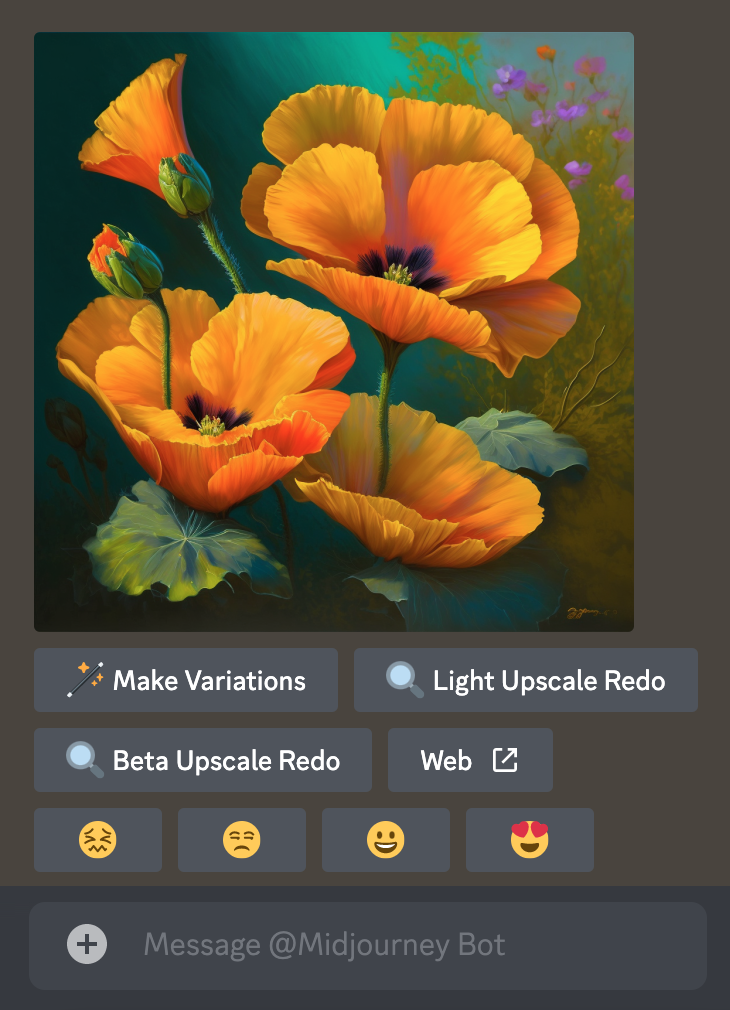
🪄 Make Variations 🔍 Light Upscale Redo 🔍 Beta Upscale Redo ↗️WebMake Variations: 创建放大图像的变体并生成包含四个选项的新网格.
Beta/Light Upscale Redo: 使用不同的升级器模型重做升级。
Web: 在Midjourney.com 上打开图库中的图像
😖 😒 🙂 😍在Midjourney 网站或 Discord上点击一个笑脸按钮来评价任何放大的图像。每天,排名前 1000 位的图像评分者都会获得一个小时的免费快速模式时间。对您的工作或其他人的工作进行排名。根据您的个人风格和意见进行排名。喜欢外观、效果、颜色、概念或主题?请给它一个😍!
7: 保存图片
单击图像以全尺寸打开它,然后右键单击并选择
Save image。在手机上,长按图片,然后点击右上角的下载图标。所有图片均可立即在midjourney.com/app
Sign In with Discord上查看。8: 订阅计划
试用用户大约有 25 个免费工作。工作目前不会过期,但也不会更新。要制作更多图像,请使用
/subscribe命令在任何机器人频道中指向midjourney帐户页面的个人链接。不要与他人分享此个人链接。有关价格和更多信息,请访问订阅计划
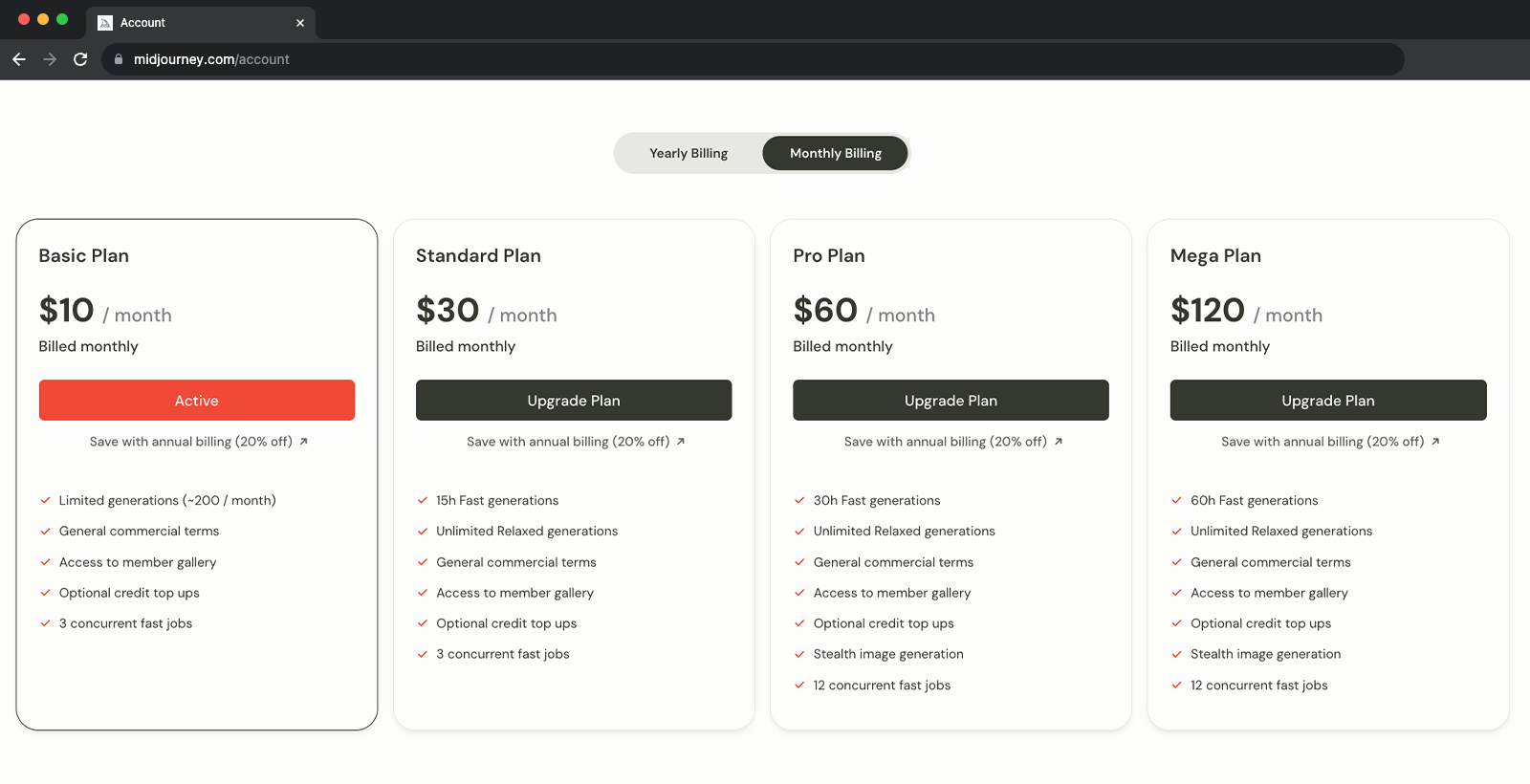
再检查一遍
确保您使用现有的 Discord 帐户登录。很容易不小心创建一个新帐户。
下一步
在您的直接消息中工作
公共渠道动作太快?
/imagine在与 Midjourney Bot 直接发送消息时使用该命令。在您的直接消息中制作的图像仍受内容和审核规则的约束,并且可以在 Midjourney 网站上看到。相关文章